Fout 0x8004deef bij het aanmelden bij OneDrive [repareren]
![Fout 0x8004deef bij het aanmelden bij OneDrive [repareren]](https://cdn.thewindowsclub.blog/wp-content/uploads/2023/05/error-0x8004deef-when-signing-in-to-onedrive-640x360.webp)
Dit bericht bevat oplossingen om 0x8004deef te repareren bij het aanmelden bij OneDrive . Deze foutcode kan verschillende oorzaken hebben en de naadloze synchronisatie van uw gegevens belemmeren. De volledige foutmelding luidt:
Er is een probleem opgetreden bij het verbinden met OneDrive.
U hebt geen toegang tot deze service. Neem voor hulp contact op met uw IT-afdeling.
(Foutcode : 0x8004deef)
Gelukkig kunt u enkele eenvoudige suggesties volgen om het probleem op te lossen.
Wat veroorzaakt de OneDrive-inlogfout 0x8004deef?
De OneDrive-aanmeldingsfout 0x8004deef geeft een probleem met het authenticatieproces aan en kan om verschillende redenen optreden. Sommige ervan zijn:
- Onstabiele netwerkverbinding
- Verkeerd geconfigureerde datum- en tijdinstellingen
- Verkeerde inloggegevens
- VPN- of Proxy-verbinding
- Inloggegevens in cache of corrupte gegevens
Fix Error 0x8004deef bij het aanmelden bij OneDrive
Volg deze suggesties om de fout 0x8004deef op te lossen bij het aanmelden bij OneDrive:
- Controleer de internetverbinding
- Controleer de systeemdatum en -tijd
- Controleer inloggegevens
- Verwijder accountidentiteiten in de cache
- Schakel VPN/Proxy uit
- Schakel Antivirus of Firewall tijdelijk uit
- OneDrive opnieuw instellen
Laten we deze nu in detail bekijken.
1] Controleer netwerkverbinding
Voordat u grote wijzigingen aan uw systeem aanbrengt, moet u controleren of het netwerk waarmee u bent verbonden stabiel is. Een zwakke en onstabiele internetverbinding kan de reden zijn waarom fout 0x8004deef optreedt bij het aanmelden bij OneDrive. Voer een snelheidstest uit om je internetverbinding te controleren. Als de snelheid lager wordt dan het abonnement waarvoor u hebt gekozen, start u uw router en modem opnieuw op.
2] Controleer de systeemdatum en -tijd
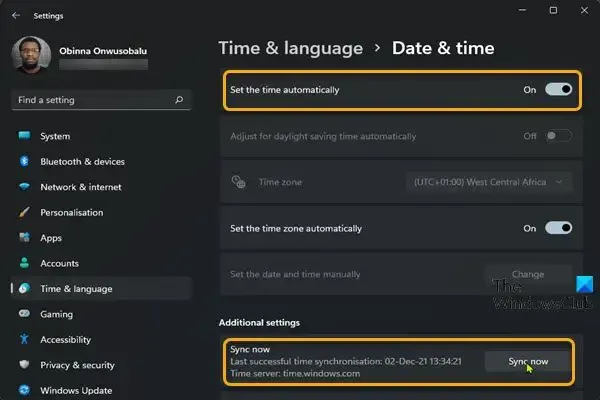
Controleer vervolgens of de datum- en tijdinstellingen van uw systeem correct zijn geconfigureerd. Dit komt omdat onjuiste datum- en tijdinstellingen authenticatieproblemen kunnen veroorzaken. Controleer de datum- en tijdinstellingen en kijk of de fout is verholpen. Hier is hoe:
- Klik met de rechtermuisknop op de systeemklok in de taakbalk en selecteer Datum en tijd aanpassen .
- Breng hier de vereiste wijzigingen aan en sluit het.
- Open OneDrive, probeer opnieuw in te loggen en kijk of de fout 0x8004deef is verholpen.
3] Verifieer inloggegevens
Controleer vervolgens of u de juiste accountreferenties invoert, dwz uw gebruikers-ID en wachtwoord. Probeer uw oude wachtwoord in te voeren en controleer of dat werkt. Lukt het echter niet, klik dan op wachtwoord vergeten en volg de stappen om je wachtwoord te herstellen.
4] Verwijder accountidentiteiten in de cache
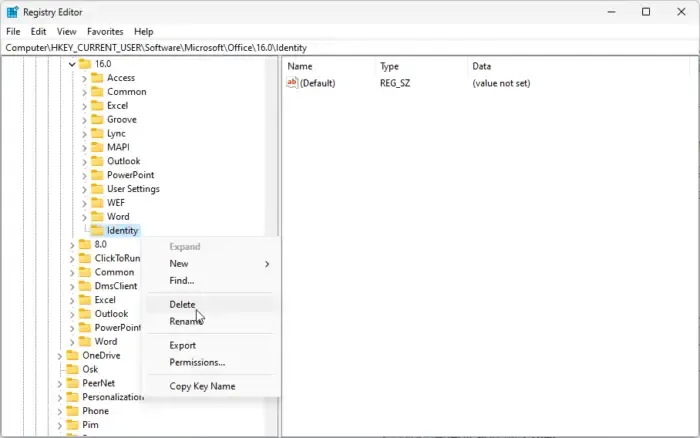
Als u de accountidentiteiten in de cache verwijdert, wordt OneDrive gedwongen opnieuw om inloggegevens te vragen. Dit zal helpen in scenario’s waarin er problemen zijn met de opgeslagen accountinformatie die fout 0x8004deef veroorzaken. Hier is hoe het te doen:
Druk op de Windows-toets + R om Uitvoeren te openen .
Typ regedit en druk op Enter .
Zodra de Register-editor is geopend, navigeert u naar het volgende pad:
HKEY_CURRENT_USER\SOFTWARE\Microsoft\Office\16.0\Common\Identity
Klik met de rechtermuisknop op Identiteit en klik op Verwijderen .
5] Schakel VPN/Proxy uit
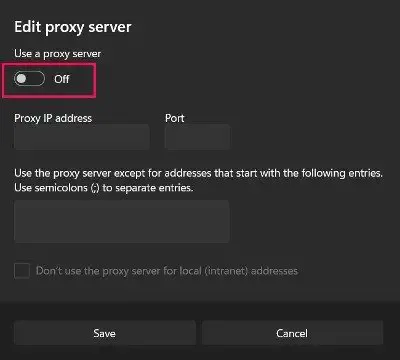
De 0x8004deef bij het aanmelden bij OneDrive kan ook optreden als u bent verbonden met een VPN- of proxyverbinding. Deze services verbergen het IP-adres van uw apparaat door uw internetverkeer om te leiden via een externe server. Schakel uw VPN/Proxy-verbinding uit en kijk of de fout is verholpen. Hier is hoe:
- Druk op de Windows-toets + I om Instellingen te openen .
- Navigeer naar Netwerk en internet > Proxy .
- Schakel hier de optie Instellingen automatisch detecteren uit .
- Klik op de optie Instellen naast Gebruik een proxyserver en schakel de optie Gebruik een proxyserver uit .
6] Antivirus of firewall tijdelijk uitschakelen
Antivirussoftware en Windows Defender Firewall kunnen soms apps en hun processen onderbreken. Schakel beide uit en kijk of de fout 0x8004deef bij het aanmelden bij OneDrive is verholpen. Als u dit doet, zorgt u ervoor dat deze toepassingen of hun processen Steam niet onderbreken. Schakel Windows Defender Firewall en antivirussoftware uit en kijk of de fout is verholpen.
7] Reset OneDrive
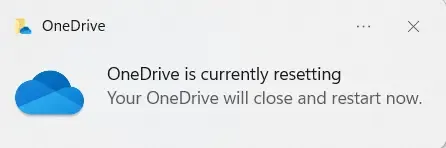
Als de fout nog steeds niet is verholpen, zijn de cachebestanden van OneDrive mogelijk beschadigd. Reset OneDrive naar de standaardwaarden om dit probleem op te lossen. Hier is hoe je het kunt doen:
Druk op de Windows-toets + R om het dialoogvenster Uitvoeren te openen.
Typ het volgende in en druk op Enter .
%localappdata%\Microsoft\OneDrive\OneDrive.exe /reset
Als u dit doet, worden alle componenten van OneDrive opnieuw ingesteld.
Start uw apparaat opnieuw op als u klaar bent en controleer of het probleem wordt verholpen.
We hopen dat deze suggesties u hebben geholpen.
Wat is OneDrive-inlogfout 8004de40?
De OneDrive-fout 8004de40 treedt meestal op wanneer een gebruiker probeert in te loggen. Om het probleem op te lossen, controleert u uw internetverbinding en verwijdert u in de cache opgeslagen accountidentiteiten. Als dat niet helpt, stelt u OneDrive opnieuw in.
Hoe los ik op dat OneDrive niet is aangemeld?
Controleer uw accountreferenties en netwerkverbinding om te verhelpen dat OneDrive niet is aangemeld. Als dat echter niet helpt om de fout op te lossen, schakelt u de antivirus/firewall uit en stelt u OneDrive opnieuw in.



Geef een reactie